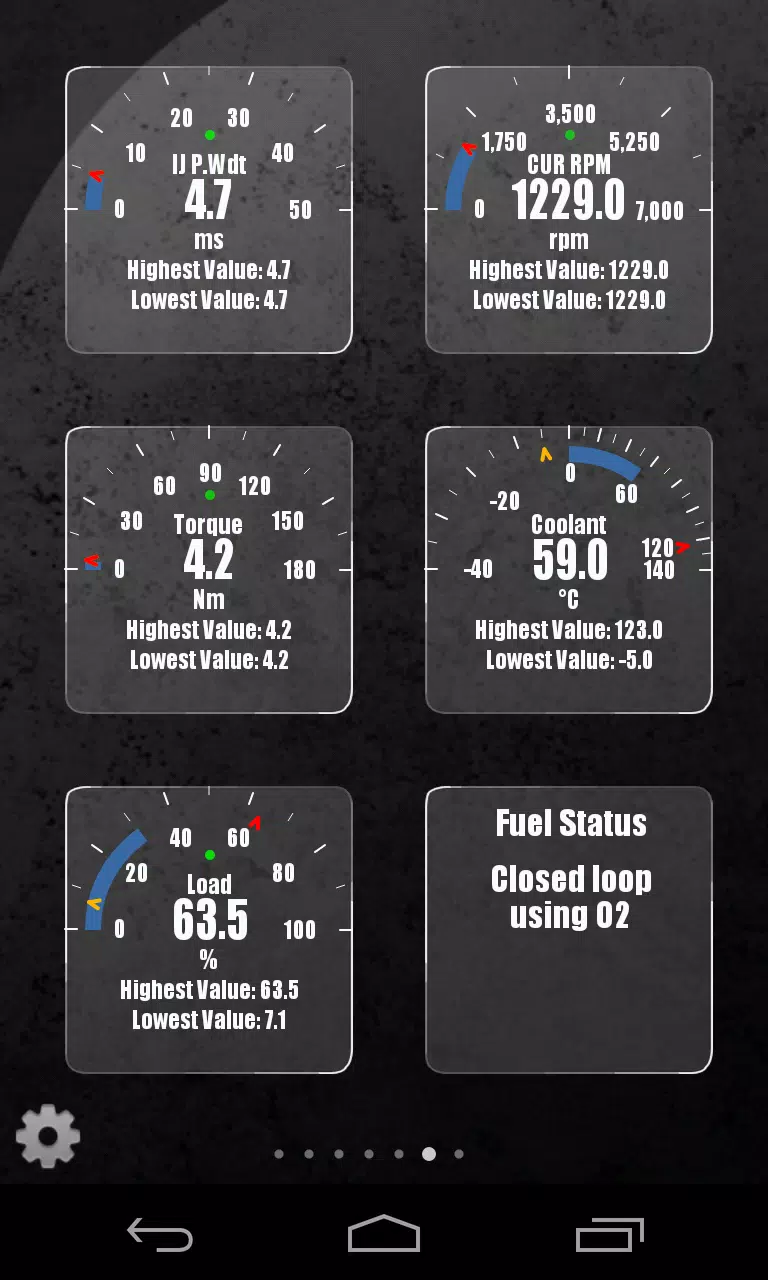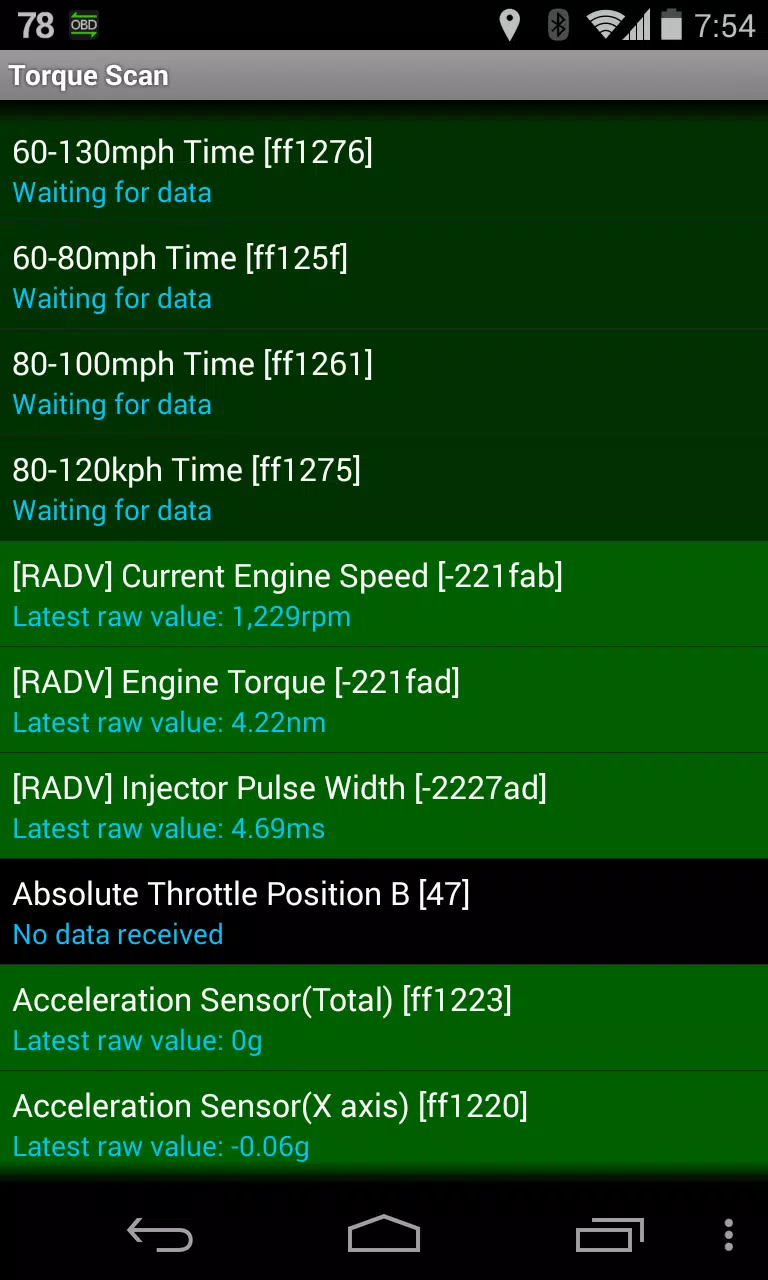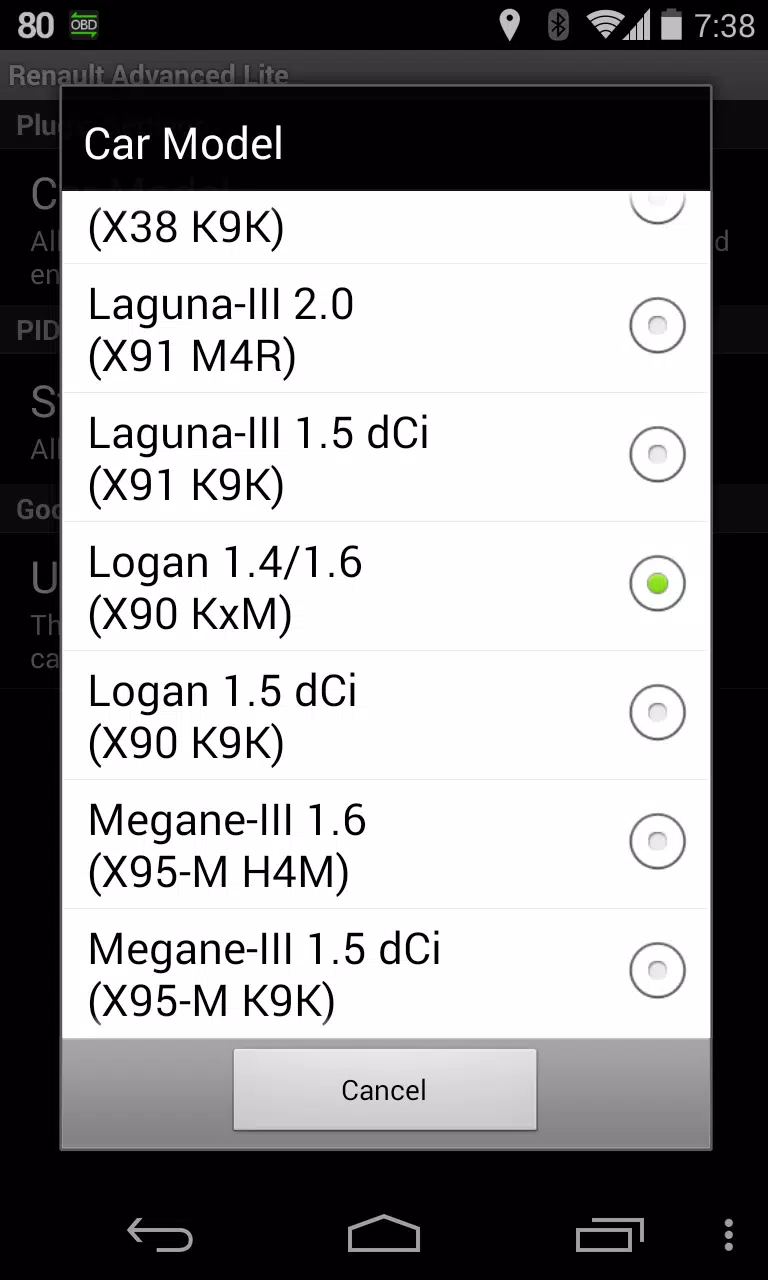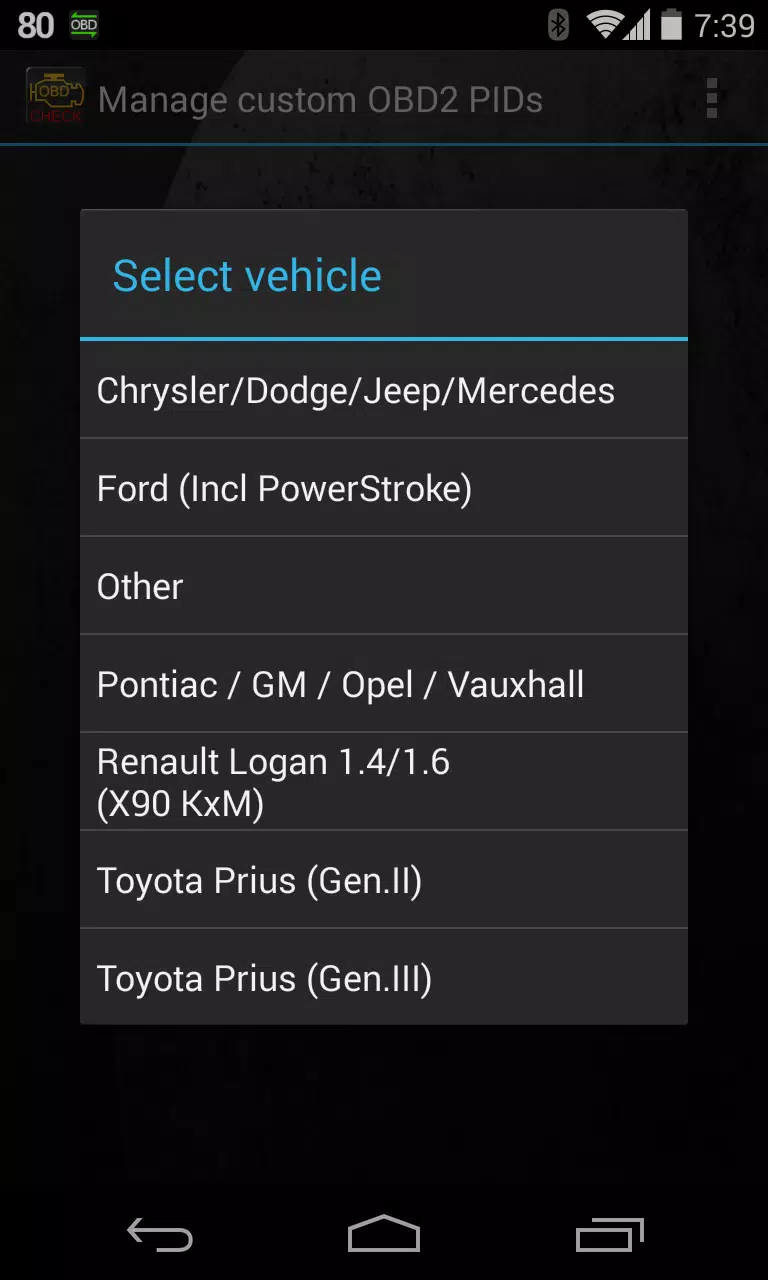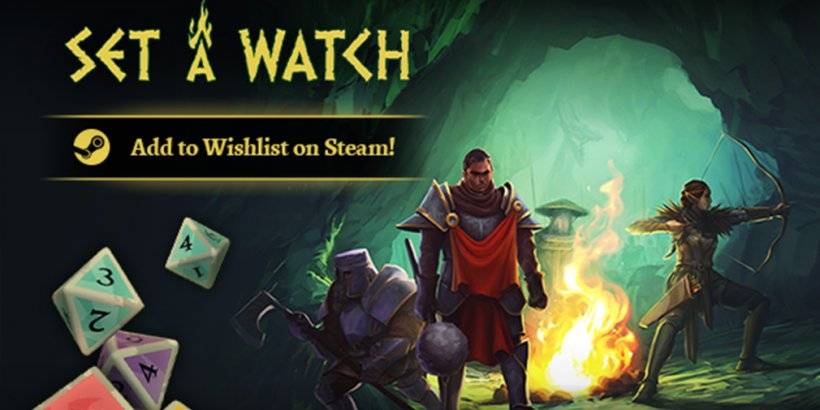Anwendungsbeschreibung
http://en.wikipedia.org/wiki/List_of_RENAULT_enginesDieses Torque Pro-Plugin ermöglicht die Echtzeitüberwachung spezifischer Renault-Fahrzeugparameter, einschließlich erweiterter Motorsensordaten. Advanced LT erweitert die PID-/Sensorliste von Torque Pro um Renault-spezifische Daten und bietet vor dem Kauf eine begrenzte Testversion der Sensoren. Beachten Sie, dass in dieser Version berechnete Sensoren wie der Injektor-Arbeitszyklus weggelassen werden.
Während andere Renault-Modelle/Motoren möglicherweise kompatibel sind, konzentrierten sich die Tests auf diese mit DiagOnCan (NUR CANBUS) ausgestatteten Fahrzeuge:
- Captur 1.2 (X87 H5F)
- Captur 1,5 dCi (X87 K9K)
- Clio-III 1.6 (X85 KxM)
- Clio-III 1,5 dCi (X85 K9K)
- Duster 1.6 (X79 K4M)
- Duster 1,5 dCi (X79 K9K)
- Fluence 1.6 (X38 H4M)
- Fluence 1,5 dCi (X38 K9K)
- Laguna-III 2.0 (X91 M4R)
- Laguna-III 1,5 dCi (X91 K9K)
- Logan 1.4/1.6 (X90 KxM)
- Logan 1,5 dCi (X90 K9K)
- Megane-III 1.6 (X95-M H4M)
- Megane-III 1,5 dCi (X95-M K9K)
- Sandero 1.6 (B90 KxM)
- Sandero 1,5 dCi (B90 K9K)
- Scenic-III 1.6 (X95-S H4M)
- Scenic-III 1,5 dCi (X95-S K9K)
- Symbol 1.6 (L35 KxM)
Anforderungen: Dieses Plugin benötigt das neueste Torque Pro. Es ist keine eigenständige App und funktioniert nicht ohne Torque Pro.
Plugin-Installation:
- Überprüfen Sie nach dem Herunterladen von Google Play, ob das Plugin in den installierten Apps Ihres Android-Geräts angezeigt wird.
- Öffnen Sie Torque Pro und tippen Sie auf das Symbol „Advanced LT“.
- Wählen Sie den richtigen Motortyp und kehren Sie zum Hauptbildschirm von Torque Pro zurück.
- Greifen Sie auf die „Einstellungen“ von Torque Pro zu.
- Bestätigen Sie, dass das Plugin unter „Einstellungen“ > „Plugins“ > „Installierte Plugins“ aufgeführt ist.
- Navigieren Sie zu „Zusätzliche PIDs/Sensoren verwalten“. (Normalerweise leer, es sei denn, Sie haben zuvor PIDs hinzugefügt.)
- Wählen Sie „Vordefinierten Satz hinzufügen“ aus dem Menü.
- Wählen Sie aus den vordefinierten Sätzen den richtigen Renault-Motortyp aus.
- Zusätzliche Einträge sollten jetzt in der Liste „Zusätzliche PIDs/Sensoren“ erscheinen.
Anzeigen hinzufügen:
- Nachdem Sie Sensoren hinzugefügt haben, gehen Sie zu Echtzeitinformationen/Dashboard.
- Drücken Sie die Menütaste und tippen Sie auf „Anzeige hinzufügen“.
- Wählen Sie einen Anzeigetyp (Zifferblatt, Balken, Grafik, Digital usw.).
- Wählen Sie einen Sensor. Erweiterte LT-Sensoren beginnen mit „[RADV]“ und erscheinen nach Zeitsensoren ganz oben.
Zukünftige Updates werden weitere Funktionen und Parameter enthalten. Feedback ist willkommen!
Version 2.0 (14. Dezember 2019)
- API26-Verarbeitung für Plugins von Drittanbietern aktualisiert und an Torques Hauptkorrektur angepasst.
Advanced LT for RENAULT Screenshots
Rezensionen
Kommentar schreiben